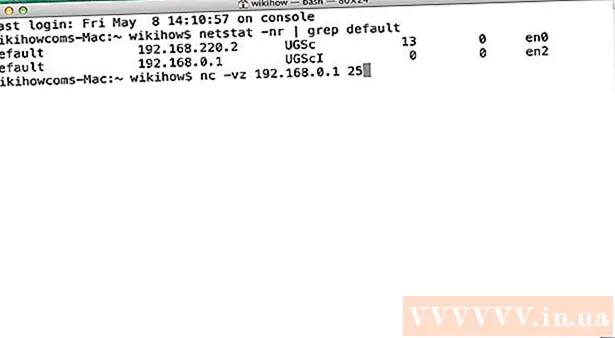நூலாசிரியர்:
Roger Morrison
உருவாக்கிய தேதி:
18 செப்டம்பர் 2021
புதுப்பிப்பு தேதி:
1 ஜூலை 2024

உள்ளடக்கம்
- அடியெடுத்து வைக்க
- 3 இன் முறை 1: நிர்வாகி கணக்கிலிருந்து
- 3 இன் முறை 2: நிர்வாகி கணக்கு இல்லாத கணக்கிலிருந்து
- 3 இன் முறை 3: சரிசெய்தல்
- உதவிக்குறிப்புகள்
- எச்சரிக்கைகள்
உங்களிடம் நிர்வாகி கடவுச்சொல் இருக்கும் வரை, எந்தவொரு நிரலையும் ரூட் சலுகைகளுடன் மேக்கில் திறக்கலாம். இருப்பினும், நீங்கள் என்ன செய்கிறீர்கள் என்று உங்களுக்குத் தெரிந்தால் மட்டுமே நீங்கள் ரூட் அணுகலைப் பயன்படுத்த வேண்டும், ஏனென்றால் ஏதேனும் தவறு நடந்தால் நீங்கள் நிரலையும் உங்கள் கணினியையும் சேதப்படுத்தலாம்.
அடியெடுத்து வைக்க
3 இன் முறை 1: நிர்வாகி கணக்கிலிருந்து
 அபாயங்களைப் புரிந்து கொள்ளுங்கள். பெரும்பாலான கிராபிக்ஸ் நிரல்கள் ரூட் அணுகலுக்காக வடிவமைக்கப்படவில்லை. தவறான செயலால் அணுக முடியாத கோப்புகள், தவறான நிரல்கள் அல்லது பாதுகாப்பு பாதிப்புகள் ஏற்படக்கூடும் என்பதால், நீங்கள் நன்கு புரிந்துகொள்ளும் குறிப்பிட்ட பணிகளை மட்டுமே செய்யுங்கள்.
அபாயங்களைப் புரிந்து கொள்ளுங்கள். பெரும்பாலான கிராபிக்ஸ் நிரல்கள் ரூட் அணுகலுக்காக வடிவமைக்கப்படவில்லை. தவறான செயலால் அணுக முடியாத கோப்புகள், தவறான நிரல்கள் அல்லது பாதுகாப்பு பாதிப்புகள் ஏற்படக்கூடும் என்பதால், நீங்கள் நன்கு புரிந்துகொள்ளும் குறிப்பிட்ட பணிகளை மட்டுமே செய்யுங்கள்.  திறந்த முனையம். நிர்வாகி கணக்குடன் உங்கள் கணினியில் உள்நுழைக. பயன்பாடுகள் → பயன்பாடுகள் மற்றும் டெர்மினலைத் திறக்கவும்.
திறந்த முனையம். நிர்வாகி கணக்குடன் உங்கள் கணினியில் உள்நுழைக. பயன்பாடுகள் → பயன்பாடுகள் மற்றும் டெர்மினலைத் திறக்கவும். - நிர்வாகி கணக்கு காலியாக இருக்க முடியாது, இல்லையெனில் டெர்மினல் உங்களுக்கு ரூட் சலுகைகளுக்கு அணுகலை வழங்காது.
 விரைவான வழியை முயற்சிக்கவும். "சுடோ" கட்டளையைப் பயன்படுத்தி நீங்கள் ரூட் அணுகலுடன் நிரல்களைத் திறக்கலாம், ஆனால் இதற்கு நிரல் தொகுப்பில் இயங்கக்கூடிய கோப்பிற்கான கோப்பு பாதை தேவைப்படுகிறது. பெரும்பாலான மேக் மற்றும் மூன்றாம் தரப்பு நிரல்கள் தொகுப்பு உள்ளடக்கங்களை ஒரே மாதிரியாக ஒழுங்கமைத்துள்ளன, எனவே பின்வருவனவற்றை முதலில் முயற்சிக்கவும்:
விரைவான வழியை முயற்சிக்கவும். "சுடோ" கட்டளையைப் பயன்படுத்தி நீங்கள் ரூட் அணுகலுடன் நிரல்களைத் திறக்கலாம், ஆனால் இதற்கு நிரல் தொகுப்பில் இயங்கக்கூடிய கோப்பிற்கான கோப்பு பாதை தேவைப்படுகிறது. பெரும்பாலான மேக் மற்றும் மூன்றாம் தரப்பு நிரல்கள் தொகுப்பு உள்ளடக்கங்களை ஒரே மாதிரியாக ஒழுங்கமைத்துள்ளன, எனவே பின்வருவனவற்றை முதலில் முயற்சிக்கவும்: - உள்ளிடவும்: சூடோ வன்விலிருந்து நிரலுக்கான கோப்பு பாதை.app / பொருளடக்கம் / MacOS /நிரலின் பெயர்.
எடுத்துக்காட்டாக, ஐடியூன்ஸ் திறக்க, sudo /Applications/iTunes.app/Contents/MacOS/iTunes என தட்டச்சு செய்து அழுத்தவும் திரும்பவும். - நீங்கள் தற்போது உள்நுழைந்துள்ள நிர்வாகி கணக்கின் கடவுச்சொல்லை உள்ளிடவும். அச்சகம் திரும்பவும்.
- கட்டளை செயல்பட்டால், நிரல் ரூட் சலுகைகளுடன் திறக்கப்பட வேண்டும். டெர்மினல் "கட்டளை காணப்படவில்லை" என்பதைக் காட்டினால், அடுத்த கட்டத்திற்குச் செல்லவும்.
- உள்ளிடவும்: சூடோ வன்விலிருந்து நிரலுக்கான கோப்பு பாதை.app / பொருளடக்கம் / MacOS /நிரலின் பெயர்.
 நிரலின் தொகுப்பு உள்ளடக்கங்களைத் திறக்கவும். விரைவான வழி வேலை செய்யவில்லை என்றால், நீங்கள் முதலில் ஃபைண்டரில் நிரலைத் தேட வேண்டும். உங்கள் வலது சுட்டி பொத்தானைக் கிளிக் செய்க (கட்டுப்பாடு நிரல் ஐகானைக் கிளிக் செய்து, கீழ்தோன்றும் மெனுவிலிருந்து தொகுப்பு உள்ளடக்கங்களைக் காண்பி என்பதைத் தேர்ந்தெடுக்கவும்.
நிரலின் தொகுப்பு உள்ளடக்கங்களைத் திறக்கவும். விரைவான வழி வேலை செய்யவில்லை என்றால், நீங்கள் முதலில் ஃபைண்டரில் நிரலைத் தேட வேண்டும். உங்கள் வலது சுட்டி பொத்தானைக் கிளிக் செய்க (கட்டுப்பாடு நிரல் ஐகானைக் கிளிக் செய்து, கீழ்தோன்றும் மெனுவிலிருந்து தொகுப்பு உள்ளடக்கங்களைக் காண்பி என்பதைத் தேர்ந்தெடுக்கவும்.  இயங்கக்கூடிய கோப்பைக் கண்டறியவும். நிரல் தொகுப்பில் ஒன்று அல்லது அதற்கு மேற்பட்ட கோப்புறைகளை நீங்கள் காண்பீர்கள். இந்த கோப்புறையில் இயங்கக்கூடிய கோப்பைத் தேடுங்கள். நீங்கள் வழக்கமாக / பொருளடக்கம் / MacOS இல் காணலாம்.
இயங்கக்கூடிய கோப்பைக் கண்டறியவும். நிரல் தொகுப்பில் ஒன்று அல்லது அதற்கு மேற்பட்ட கோப்புறைகளை நீங்கள் காண்பீர்கள். இந்த கோப்புறையில் இயங்கக்கூடிய கோப்பைத் தேடுங்கள். நீங்கள் வழக்கமாக / பொருளடக்கம் / MacOS இல் காணலாம். - வழக்கமாக இயங்கக்கூடியது நிரலின் அதே பெயரைக் கொண்டுள்ளது, ஆனால் இது வேறு பெயரையும் கொண்டிருக்கலாம், எடுத்துக்காட்டாக "run.sh".
- இயங்கக்கூடிய கோப்பின் ஐகான் பொதுவாக ஒரு சிறிய சதுரம் ஆகும்.
 டெர்மினலில் "சூடோ" என தட்டச்சு செய்க. சூடோவைத் தொடர்ந்து ஒரு இடத்தைத் தட்டச்சு செய்க. கட்டளையை இன்னும் உள்ளிட வேண்டாம்.
டெர்மினலில் "சூடோ" என தட்டச்சு செய்க. சூடோவைத் தொடர்ந்து ஒரு இடத்தைத் தட்டச்சு செய்க. கட்டளையை இன்னும் உள்ளிட வேண்டாம்.  இயங்கக்கூடிய கோப்பை டெர்மினல் சாளரத்தில் இழுக்கவும். இப்போது இயங்கக்கூடிய சரியான இடம் தானாகவே "சூடோ" க்குப் பிறகு வரியில் காட்டப்படும்.
இயங்கக்கூடிய கோப்பை டெர்மினல் சாளரத்தில் இழுக்கவும். இப்போது இயங்கக்கூடிய சரியான இடம் தானாகவே "சூடோ" க்குப் பிறகு வரியில் காட்டப்படும்.  உங்கள் கடவுச்சொல் மூலம் கட்டளையை உறுதிப்படுத்தவும். அச்சகம் திரும்பவும். நீங்கள் தற்போது உள்நுழைந்துள்ள நிர்வாகி கணக்கின் கடவுச்சொல்லை உள்ளிட்டு மீண்டும் அழுத்தவும் திரும்பவும். இப்போது நிரல் ரூட் சலுகைகளுடன் திறக்கப்படும்.
உங்கள் கடவுச்சொல் மூலம் கட்டளையை உறுதிப்படுத்தவும். அச்சகம் திரும்பவும். நீங்கள் தற்போது உள்நுழைந்துள்ள நிர்வாகி கணக்கின் கடவுச்சொல்லை உள்ளிட்டு மீண்டும் அழுத்தவும் திரும்பவும். இப்போது நிரல் ரூட் சலுகைகளுடன் திறக்கப்படும்.
3 இன் முறை 2: நிர்வாகி கணக்கு இல்லாத கணக்கிலிருந்து
 நிர்வாகி கணக்கு இல்லாத கணக்குடன் டெர்மினலைத் திறக்கவும். பல கணினி நிர்வாகிகள் பிழைகள் அல்லது தீம்பொருள் தாக்குதல்களிலிருந்து ஏற்படக்கூடிய சேதத்தை குறைக்க சாதாரண பயனர் கணக்கிலிருந்து வேலை செய்ய விரும்புகிறார்கள். இந்த முறைக்கு நிர்வாகி கடவுச்சொல் உங்களுக்குத் தேவைப்படும், ஆனால் பயனர்களை மாற்றாமல் தற்காலிகமாக ரூட் அணுகலைப் பெறலாம். இதைச் செய்ய, முதலில் ஒரு முனைய சாளரத்தைத் திறக்கவும்.
நிர்வாகி கணக்கு இல்லாத கணக்குடன் டெர்மினலைத் திறக்கவும். பல கணினி நிர்வாகிகள் பிழைகள் அல்லது தீம்பொருள் தாக்குதல்களிலிருந்து ஏற்படக்கூடிய சேதத்தை குறைக்க சாதாரண பயனர் கணக்கிலிருந்து வேலை செய்ய விரும்புகிறார்கள். இந்த முறைக்கு நிர்வாகி கடவுச்சொல் உங்களுக்குத் தேவைப்படும், ஆனால் பயனர்களை மாற்றாமல் தற்காலிகமாக ரூட் அணுகலைப் பெறலாம். இதைச் செய்ய, முதலில் ஒரு முனைய சாளரத்தைத் திறக்கவும்.  டெர்மினலுக்குள் ஒரு நிர்வாகிக்கு மாறவும். இந்த கட்டளைக்கு சு - கட்டளை மற்றும் நிர்வாகி கடவுச்சொல்லை உள்ளிடவும். அந்த நிர்வாகி கடவுச்சொல்லை உள்ளிடவும். இப்போது நீங்கள் அந்த பயனரிடமிருந்து வேலை செய்கிறீர்கள்.
டெர்மினலுக்குள் ஒரு நிர்வாகிக்கு மாறவும். இந்த கட்டளைக்கு சு - கட்டளை மற்றும் நிர்வாகி கடவுச்சொல்லை உள்ளிடவும். அந்த நிர்வாகி கடவுச்சொல்லை உள்ளிடவும். இப்போது நீங்கள் அந்த பயனரிடமிருந்து வேலை செய்கிறீர்கள். - கட்டளையின் கோடு விருப்பமானது, ஆனால் அது பரிந்துரைக்கப்படுகிறது. இது சுற்றுச்சூழல் மாறிகள் மற்றும் நிர்வாகியின் பயனர் கோப்புறையை அமைக்கிறது, இது தற்செயலான சேதத்தைத் தடுக்கலாம்.
 "சுடோ" கட்டளையுடன் நிரலைத் திறக்கவும். கட்டளை பொதுவாக இதுபோன்று பயன்படுத்தப்படுகிறது: sudo வன்விலிருந்து நிரலுக்கான கோப்பு பாதை.app / பொருளடக்கம் / MacOS /நிரலின் பெயர். இது வேலை செய்யவில்லை அல்லது உங்களுக்கு கூடுதல் உதவி தேவைப்பட்டால், முந்தைய பிரிவில் நிர்வாகி வழிமுறைகளைப் பார்க்கவும்.
"சுடோ" கட்டளையுடன் நிரலைத் திறக்கவும். கட்டளை பொதுவாக இதுபோன்று பயன்படுத்தப்படுகிறது: sudo வன்விலிருந்து நிரலுக்கான கோப்பு பாதை.app / பொருளடக்கம் / MacOS /நிரலின் பெயர். இது வேலை செய்யவில்லை அல்லது உங்களுக்கு கூடுதல் உதவி தேவைப்பட்டால், முந்தைய பிரிவில் நிர்வாகி வழிமுறைகளைப் பார்க்கவும்.  உங்கள் சொந்த கணக்கிற்குத் திரும்பு. ரூட் சலுகைகள் தேவைப்படும் அனைத்து பணிகளையும் நீங்கள் முடித்ததும், டெர்மினல் சாளரத்தில் வெளியேறவும். இது நிர்வாகி கணக்கிலிருந்து வெளியேறி உங்கள் சாதாரண கணக்கிற்குத் திரும்பும்.
உங்கள் சொந்த கணக்கிற்குத் திரும்பு. ரூட் சலுகைகள் தேவைப்படும் அனைத்து பணிகளையும் நீங்கள் முடித்ததும், டெர்மினல் சாளரத்தில் வெளியேறவும். இது நிர்வாகி கணக்கிலிருந்து வெளியேறி உங்கள் சாதாரண கணக்கிற்குத் திரும்பும்.
3 இன் முறை 3: சரிசெய்தல்
 "கணினி ஒருமைப்பாடு பாதுகாப்பு" ஐ முடக்கு. இந்த பாதுகாப்பு தொழில்நுட்பம் மேக் ஓஎஸ் 10.11 எல் கேபிடனில் அறிமுகப்படுத்தப்பட்டது, மேலும் இது ரூட் பயனருக்கு கூட முக்கியமான கோப்புகளுக்கான அணுகலை கட்டுப்படுத்துகிறது. விரும்பிய மாற்றங்களைச் செய்ய முடியாவிட்டால், நீங்கள் SIP ஐ முடக்கலாம். நீங்கள் என்ன செய்கிறீர்கள் என்று உங்களுக்குத் தெரிந்தால் மட்டுமே இதைச் செய்யுங்கள், ஒரு பிழை உங்கள் கணினியை முழுவதுமாக துடைக்க வழிவகுக்கும் அல்லது கணினி வேலை செய்வதை நிறுத்தக்கூடும் என்பதை புரிந்து கொள்ளுங்கள்:
"கணினி ஒருமைப்பாடு பாதுகாப்பு" ஐ முடக்கு. இந்த பாதுகாப்பு தொழில்நுட்பம் மேக் ஓஎஸ் 10.11 எல் கேபிடனில் அறிமுகப்படுத்தப்பட்டது, மேலும் இது ரூட் பயனருக்கு கூட முக்கியமான கோப்புகளுக்கான அணுகலை கட்டுப்படுத்துகிறது. விரும்பிய மாற்றங்களைச் செய்ய முடியாவிட்டால், நீங்கள் SIP ஐ முடக்கலாம். நீங்கள் என்ன செய்கிறீர்கள் என்று உங்களுக்குத் தெரிந்தால் மட்டுமே இதைச் செய்யுங்கள், ஒரு பிழை உங்கள் கணினியை முழுவதுமாக துடைக்க வழிவகுக்கும் அல்லது கணினி வேலை செய்வதை நிறுத்தக்கூடும் என்பதை புரிந்து கொள்ளுங்கள்: - உங்கள் கணினியை மறுதொடக்கம் செய்யுங்கள். முக்கிய கலவையை அழுத்தவும் கட்டளை + ஆர். தொடக்க சத்தம் கேட்ட பிறகு. இப்போது அது மீட்பு பயன்முறையில் துவங்கும்.
- மேல் மெனுவிலிருந்து பயன்பாடுகளைத் தேர்ந்தெடுத்து, டெர்மினலைத் தேர்ந்தெடுக்கவும்.
- டெர்மினலில் பின்வரும் குறியீட்டை உள்ளிடவும்: csrutil முடக்கு; மறுதொடக்கம்.
- கணினியை சாதாரணமாக மறுதொடக்கம் செய்ய அனுமதிக்கவும். முழு ரூட் சலுகைகளுடன் நீங்கள் விரும்பும் எந்தவொரு நிரலையும் திறக்க இப்போது மேலே உள்ள படிகளைப் பயன்படுத்தலாம். நீங்கள் முடித்ததும், SIP ஐ மீண்டும் இயக்க முடக்குவதற்கு பதிலாக இந்த வழிமுறைகளை மீண்டும் செயலாக்குவது நல்லது.
 வரைகலை உரை திருத்தியுக்கு பதிலாக "நானோ" ஐப் பயன்படுத்தவும். சில சந்தர்ப்பங்களில், டெர்மினலுக்குள் ஒரு உரை திருத்தியுடன் உள்ளமைவு கோப்புகளைத் திருத்துவது பாதுகாப்பானது மற்றும் நம்பகமானது. நானோ ஒரு எளிய வழி மற்றும் அது நிலையானது. ரூட் சலுகைகளுடன் இதைப் பயன்படுத்த, டெர்மினலில் சூடோ நானோவை உள்ளிடவும், அதைத் தொடர்ந்து உங்கள் உரை ஆவணத்திற்கான இடம் மற்றும் கோப்பு பாதை. இப்போது நீங்கள் டெர்மினலில் இருந்து ஆவணத்தைத் திருத்தலாம். நீங்கள் முடிந்ததும், அழுத்தவும் கட்டுப்பாடு + ஓ அதை சேமிக்க, பின்னர் கட்டுப்பாடு + எக்ஸ் நானோ வெளியேற.
வரைகலை உரை திருத்தியுக்கு பதிலாக "நானோ" ஐப் பயன்படுத்தவும். சில சந்தர்ப்பங்களில், டெர்மினலுக்குள் ஒரு உரை திருத்தியுடன் உள்ளமைவு கோப்புகளைத் திருத்துவது பாதுகாப்பானது மற்றும் நம்பகமானது. நானோ ஒரு எளிய வழி மற்றும் அது நிலையானது. ரூட் சலுகைகளுடன் இதைப் பயன்படுத்த, டெர்மினலில் சூடோ நானோவை உள்ளிடவும், அதைத் தொடர்ந்து உங்கள் உரை ஆவணத்திற்கான இடம் மற்றும் கோப்பு பாதை. இப்போது நீங்கள் டெர்மினலில் இருந்து ஆவணத்தைத் திருத்தலாம். நீங்கள் முடிந்ததும், அழுத்தவும் கட்டுப்பாடு + ஓ அதை சேமிக்க, பின்னர் கட்டுப்பாடு + எக்ஸ் நானோ வெளியேற. - எடுத்துக்காட்டாக, சுடோ நானோ / etc / host குறியீடு ரூட் அணுகலுடன் "ஹோஸ்ட்கள்" கோப்பை திறக்கிறது.
- எந்த உள்ளமைவு கோப்புகளையும் திருத்துவதற்கு முன்பு காப்புப்பிரதி எடுப்பது எப்போதும் நல்லது. பின்வரும் குறியீட்டின் மூலம் இதைச் செய்கிறீர்கள்: sudo cp file_path_of_configuration_fileகாப்புப்பிரதியிலிருந்து புதிய_ கோப்பு_ பாதை. Sudo cp / etc / hosts /etc/hosts.backup என்ற குறியீட்டைப் பயன்படுத்தி நீங்கள் "hosts.backup" என்று அழைக்கப்படும் ஹோஸ்ட்ஸ் கோப்பின் நகலை உருவாக்குகிறீர்கள். நீங்கள் தவறு செய்தால், தவறாக கட்டமைக்கப்பட்ட கோப்பை sudo mv / etc / hosts /etc/hosts.bad உடன் நகர்த்தி, காப்புப்பிரதியை sudo cp /etc/hosts.backup / etc / host களுடன் மீட்டெடுக்கவும்.
உதவிக்குறிப்புகள்
- கோப்பு பாதையின் தொடக்கத்திலும் முடிவிலும் உள்ள மேற்கோள் குறிகள் பாதையில் இடைவெளிகள் இருந்தால் மட்டுமே தேவைப்படும்.
எச்சரிக்கைகள்
- ரூட் அணுகலில் பிழை உங்கள் மேக் முழுவதுமாக அழிக்கப்படலாம் அல்லது பயன்படுத்த முடியாததாகிவிடும். OS X இன் 10.10 அல்லது பழைய பதிப்புகளில் அல்லது 10.11 இல் SIP முடக்கப்பட்ட நிலையில் ஆபத்து அதிகமாக உள்ளது. மற்றவர்கள் ரூட் அணுகலைப் பெறுவதைத் தடுக்க உங்கள் நிர்வாகி கடவுச்சொல்லை எல்லா நேரங்களிலும் தனிப்பட்டதாக வைத்திருங்கள்.